Как сбросить настройки до заводских на Windows Phone 8.1 и 10 Mobile
3. Приложения + настройки
4. Создать резервную копию
Бэкап на облако (по выбору) – Windows 10 Mobile
1. Зайдите в Параметры
2. Резервная копия системы
3. Другие настройки
4. Создать резервную копию

Жесткий сброс на Windows Phone 8.1
1. Зайдите в Параметры
2. Зайдите в Об устройстве
4. Нажмите ‘Да’

Жесткий сброс на Windows 10 Mobile
1. Зайдите в Параметры
2. Зайдите в Об устройстве
3. Пролистайте до надписи ‘Сброс телефона’
4. Нажмите ‘Да’

Вы так же можете не стирать содержимое вашей SD-карты, чтобы сохранить всю музыку, фото и видео.
Как сделать Жесткий Сброс – Подсказки (Lumia)
Этот метод хорош для неперепрошитых ОС
1. Выключите телефон
2. Нажмите кнопку питания, чтобы включить телефон
3. Когда телефон вибрирует, немедленно зажмите и держите клавишу уменьшения звука.
4. Отпустите клавишу, когда (“!”) появится на дисплее
5. Подсоедините телефон к зарядному устройству для завершения процесса сброса.
Делайте все по очереди: ничего не изменится, если вы будете выполнять пункты не по порядку.
![]()
1. Нажмите клавишу увеличения звука
2. Нажмите клавишу уменьшения звука
3. Нажмите кнопку питания
4. Нажмите кнопку уменьшения звука
Телефон автоматически сделает сброс.
Во время ресета на дисплее будет крутиться две шестеренки около 5 минут, после чего все исчезнет примерно на 30 секунд.
Сброс стирает все пользовательские данные, хотя сброс вашей SD карты можно настроить.

Стоит ли восстанавливаться?
Итак, следующий вопрос – стоит ли восстанавливать систему? Хотите ли вы вернуть все настройки и сохранения на ваш Windows Phone?
У вас, безусловно, может получиться нечто непредсказуемое. Если вам необходимо, попробуйте этот метод. Лично я бы начал все заново и вновь установил приложения, восстановил аккаунты. Если у вас есть micro SD, все ваши фото и музыка вернутся к вам с новой ОС, сохранив вам немало времени.
Помните так же про OneDrive при сохранении фото и видео.

Когда?
Последний вопрос, которым вы можете задаться, это когда вам стоит сделать этот сброс. Вы могли бы обновиться до Windows 10 Mobile и сделать его сразу же – это лучший вариант. По выбору, вы можете стереть все на вашей текущей версии ОС и потом обновиться.
Или же вы можете снести все на этой версии ОС, обновиться, а потом сделать жесткий сброс снова. Я думаю последний вариант будет завершающим. Но не думаю, что это обязательно.
Наконец, я не уверен, что вам нужно делать все вышеперечисленное при каждом выходе Windows 10 Mobile build. Из моего опыта, ответственным шагом является уже переход от 8.1 до 10, но постоянные обновления последней не так необходимы.
Важно: Если ваш Windows 10 Mobile тормозит, Стартовый Экран долго загружается, а определенные приложения не открываются, то вам захочется попробовать жесткий сброс.
Вы пробовали сбросить настройки при использовании Windows 10 Mobile? Порекомендуете ли вы это? Дайте нам знать в комментариях, как все происходило.
Если ваш смартфон начал глючить, тупить или вообще перестал включаться – один из самых верных способов восстановления нормальной работоспособности это сброс настроек Windows Phone. Заводские настройки виндовс фон можно восстановить двумя способами – из системы и из режима восстановления.
Что такое сброс настроек Windows Phone
Когда упоминается сброс настроек на виндовс фон многие думают, что эта операция просто восстанавливает заводские настройки виндовс фон, не затрагивая пользовательские данные. То есть просто устанавливается стандартная мелодия звонка и т. д. Это не так!
Сброс настроек Windows Phone восстанавливает смартфон до состояния «Из коробки». То есть абсолютно все пользовательские данные удаляются, включая фотографии, СМС, контакты, в общем всё. Перед тем, как сбросить настройки на виндовс фон обязательно сохраните важные файлы и данные.
Как сделать сброс на Windows Phone из системы
Если ваш смартфон просто начал глючить, или выдает какие-либо ошибки – значит можно восстановить заводские настройки виндовс фон из параметров системы.
Если ваш смартфон не включается – переходите к следующему методу сброса.
- Проведите по начальному экрану и откройте список всех приложений
- Откройте «Параметры»
- Перейдите в Система – Сведения об устройстве – Сброс настроек
- Перед сбросом система дважды спросит вас, уверенны ли вы что хотите сделать сброс настроек на виндовс фон, подтвердите запросы
- Дождитесь полного включения смартфона (может понадобится до 10 минут)
Готово! Вы вернули заводские настройки виндовс фон. Вас устроил результат? Поделитесь впечатлениями от телефона «как из коробки» в комментариях!
Как сделать сброс настроек Windows Phone из выключенного состояния
В OS Windows Phone бывают фатальные ошибки, которые мешают загрузиться смартфону.
Если ваш телефон завис на логотипе или просто не отвечает на ваши жесты в загрузившейся системе – делайте сброс настроек.
- Нажмите и держите кнопки Громкость вниз + Включение в течении 10-15 секунд, до вибрации
- Как только телефон завибрирует отпустите обе кнопки и сразу зажмите Громкость вниз. Держите кнопку пока не появится восклицательный знак
- Когда появился восклицательный знак нажимайте кнопки по порядку:
- Громкость вверх
- Громкость вниз
- Включение
- Громкость вниз
- После этого начнется сброс настроек Windows Phone, дождитесь окончания процесса


Вот так просто можно вернуть заводские настройки виндовс фон. У вас получилось? Поделитесь опытом в комментариях!
Рано или поздно каждому из нас приходится делать сброс настроек в Nokia Lumia . Причем для этого действия есть масса причин. Однако, чаще всего, его делают для того, чтобы очистить память смартфона.
К сожалению, со временем на нашем любимом телефоне накапливается уйма мусора, который хранится в памяти устройства. И, увы, но его невозможно удалить нажатием какой-то особой кнопки, так как её попросту не существует.
Очень многие владельцы WP-смартфонов сталкиваются с такой проблемой, когда при установке игры, либо какого-то приложения, на экране телефона они видят надпись, которая гласит, что на устройстве нет места для установки приложения. Что же делать в этом случае? Ответ достаточно прост, вам нужно знать, как удалить все в Nokia Lumia , то есть, как сделать сброс до заводских настроек на Windows Phone. И сейчас я попробую поэтапно рассказать и показать, как же все-таки это сделать.
Если в памяти телефона хранится важная для вас информация, либо контент (фотографии, документы, музыка, видеоролики) – все это стоит скопировать на компьютер. Ведь после сброса все, что находиться на телефоне – удалиться без возможности восстановления (с флешки ничего не удаляется!). Подключили телефон к компьютеру и перенесли все, что вам нужно? – Отлично! Теперь можно приступать к очистке.
Переходим в настройки телефона, где необходимо найти пункт «сведения об устройстве».
В этом пункте вы увидите кнопку «сброс настроек».

После нажатия на экране гаджета появится предупреждение, что весь личный контент будет удален. Нажимаем «да».

Затем начнется процесс удаления всего того, что находиться на смартфоне. Естественно, это может занять некоторое время.
После успешной очистки ваша Люмия вернется к исходным настройкам и будет перезагружена. Ну, а дальше, дальше все, как было с самого начала, как вы только приобрели смартфон. Точнее, не совсем, ведь у вас уже есть учётная запись Microsoft. Вводим свой логин и пароль и скачиваем все то, что вам нужно из магазина.
Кстати, можете не переживать по поводу вашей телефонной книги (контактов), ведь все они хранятся в вашей учётной записи. Другими словами, после авторизации все те номера, которые были записаны в телефон – вновь появятся в контактах.
Теперь вам известно, как очистить память в Нокиа Люмиа . Уже прямо сейчас вы можете загружать новые приложения и игрушки на свой незаменимый смартфон.
Сен 17, 2014 mRelby
На данный момент не существует идеальных телефонов, которые не приходилось бы настраивать или ремонтировать. Смартфоны Nokia Lumia тоже не исключение. Да, они действительно сделаны очень качественно, но периодически могут зависать. Часто возникает необходимость сделать сброс настроек, однако далеко не все пользователи знают, как правильно выполнить подобную операцию. Производитель смартфона предусмотрел возможности так называемого «мягкого» и «жесткого» сброса настроек. С помощью этого иногда удается «реанимировать» постоянно зависающий телефон. Итак, как было сказано выше, есть два варианта сброса. «Мягкий» сброс или Soft Reset применяется тогда, когда необходимо устранить незначительные сбои. Hard Reset же используется для устранения более серьезных ошибок.
Примечание! При выполнении Hard Reset все информация, которая хранилась на смартфоне, будет стерта.
Если телефон все еще включен, то перезагрузку можно выполнить с помощью стандартного меню телефона. Для этого необходимо открыть настройки, затем перейти в раздел «Сведения об устройстве» и выбрать пункт «Сброс настроек». После этого будет осуществлен сброс всех настроек.
Если же , то придется пойти немного другим путем.
1. Сначала нужно отключить девайс.
2. Затем необходимо выполнить перезагрузку с помощью комбинации 3-х клавиш.
Практически все смартфоны Nokia оснащены 3-х кнопочной перезагрузкой. Нужно удерживать три кнопки, которые находятся на боковой панели. После того как устройство завибрирует необходимо отпустить одну кнопку, а остальные две удерживать еще несколько секунд.

3. После того как устройство перезагрузится настройки откатятся до стандартных.
Применение данных способов не гарантирует 100% результат. Они помогают лишь устранить самые незначительные ошибки. Иногда работоспособность смартфона не удастся восстановить самостоятельно. В таком случае необходимо обратиться в специализированный сервисный центр.
Наверняка у пользователей смартфонов бывает такое, что наши смартфоны начинают вести себя не так как надо. Это может быть связано, как с аппаратной частью, так и с программной. В случае возникновения проблемы с аппаратной частью, Вам необходимо обязательно обращаться в сервисный центр, в то время как проблемы с программной частью, Вы можете решить в домашних условиях.
Мы рассмотрим тот вариант, когда у Вас нет возможности сделать сброс настроек из меню телефона. Это может быть по нескольким причинам: например ваш смартфон просто завис и у Вас нет съемного аккумулятора или же Вам не помог (быстрый сброс настроек). В этом случае Вам необходимо сделать Hard Reset (полный сброс настроек) аппаратными кнопками вашего смартфона на базе операционной системы Windows Phone.
Шаг 1. Зажмите одновременно и удерживайте клавишу уменьшения громкости "-", клавишу питания (включения смартфона) и клавишу "камера". Удерживайте зажатыми эти клавиши в течении нескольких секунд.
Шаг 2. Удерживайте эти клавиши в течении нескольких секунд, пока не почувствует вибрацию телефона. После вибрации отпустите клавишу питания (включения смартфона).

Шаг 3. Удерживайте клавишу уменьшения громкости "-" и клавишу "камера" еще в течении 5-10 секунд, после этого отпустите все клавиши и телефон начнет перезагружаться.

Шаг 4. После перезагрузки телефона, Вы увидите шестеренки, это означает, что пошел процесс восстановления системной прошивки смартфона. Весь процесс занимает более длительное время, примерно от 5 до 20 минут.

В большинстве своих случаев, если вам не помог (быстрый сброс настроек), то данный способ возвращает Ваш аппарат к жизни и при этом у вас полностью удаляется вся информация, которая была на телефоне. Данный способ действителен при "жестких глюках", например, когда смартфон просто завис или на него не действуют никакие способы воздействия.

Если Hard Reset (полный сброс настроек) вам не помог или же у вас нет физической клавиши "камера", то Вы можете попробовать сделать Hard Reset (полный сброс настроек) с помощью кнопок регулировки звука и кнопки "включения", который работает так же на всех смартфонах, но у которых нет физической клавиши "камера". Так же данный способ будет работать и на остальных смартфонах.
Любая операционная система не застрахована от различного рода ошибок. Если смартфон начинает работать неправильно, зависать или постоянно перезагружаться, стоит озаботиться вопросом, как сбросить настройки на Виндовс Фон.
Существует два способа вернуть мобильный гаджет к заводским настройкам – так называемые Soft Reset и Hard Reset . Расскажем о каждом из них подробнее.
Важно знать : Сброс настроек удаляет ВСЕ пользовательские данные, в том числе контакты, сообщения, установленные из Магазина приложения, фотографии, видео и так далее, поэтому следует, если это возможно, заранее выполнить резервное копирование нужной информации.
Soft Reset
Этот способ можно использовать, если смартфон реагирует на касания и запускает приложение настроек. Чтобы выполнить сброс настроек, необходимо зайти в настройки, перейти в категорию «Система » , выбрать пункт «О системе » , затем пролистать вниз и нажать кнопку «Сброс настроек » .

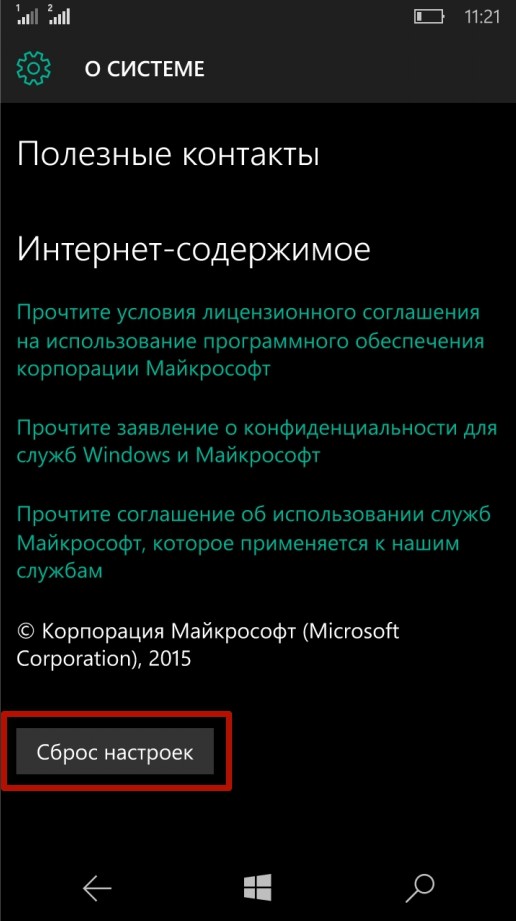
Появится диалоговое окно с предупреждением об удалении личного контента. Если владелец аппарата уверен в намерении обнулить операционную систему, можно нажимать кнопку «Да » (при желании можно также установить галочку напротив пункта «Также очистить SD-карту » , чтобы отформатировать установленную карту памяти).

Начнется выполнение операции возврата ОС Windows 10 Mobile к исходному состоянию, после чего устройство перезагрузится и предложит пользователю задать необходимые настройки – дату, время, имя учетной записи и так далее.
Существует еще один способ сбросить настройки на Windows Phone через Soft Reset: нужно набрать на клавиатуре смартфона команду ##777#, после чего откроется диалоговое окно, в котором нужно нажать кнопку Reset . Устройство перезагрузится и вернется к заводским настройкам.

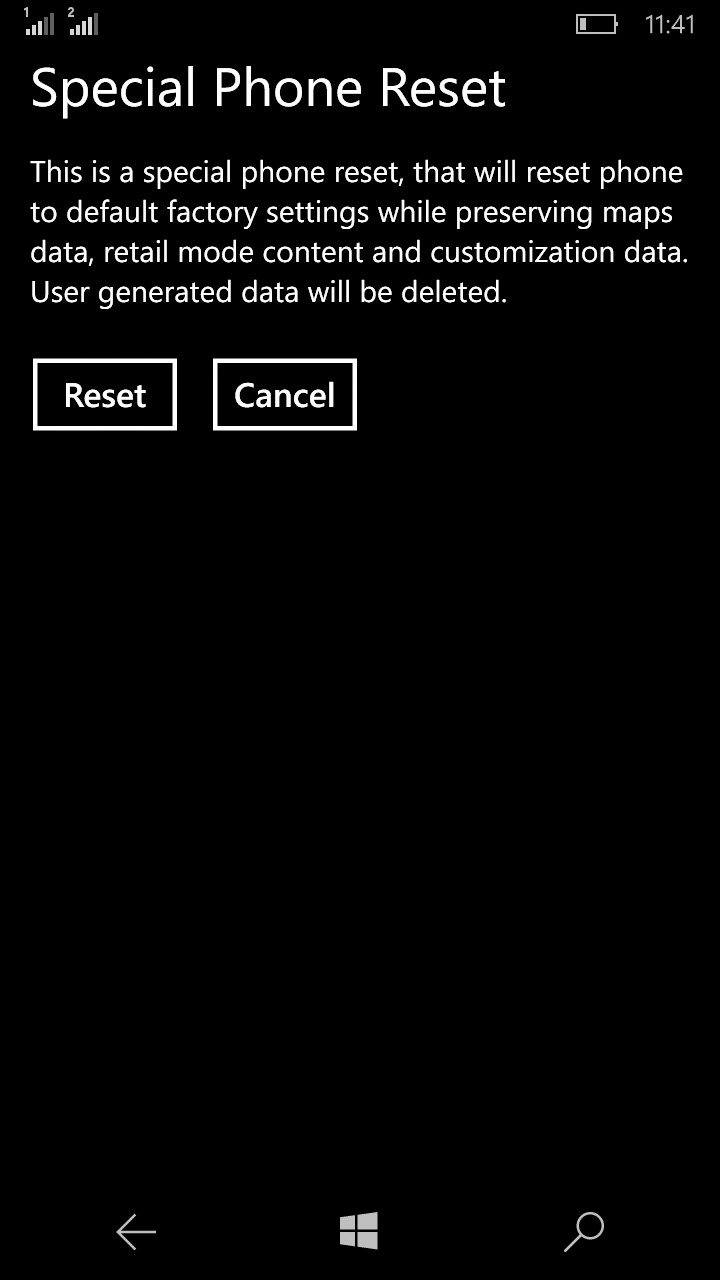
Кроме последовательности действий, оба способа ничем не отличаются друг от друга – в любом случае пользователь получит одинаковый результат.
Hard Reset
Этим способом стоит воспользоваться, если смартфон выключился и не включается или завис намертво и не реагирует на действия пользователя. Чтобы сделать сброс настроек на Windows Phone при помощи Hard Reset, необходимо:
— Нажать и удерживать одновременно клавиши уменьшения громкости и включения аппарата до появления легкой вибрации.
— Зажать клавишу уменьшения громкости и удерживать, пока на экране не появится символ «!».
— Поочередно нажать клавиши увеличения громкости, уменьшения громкости, включения, уменьшения громкости.
— Подождать, пока смартфон перезагрузится, а его операционная система вернется к заводским настройкам (это может занять несколько минут).
Важно знать: Перед обнулением ОС Windows Mobile необходимо убедиться, что батарея смартфона заряжена хотя бы на 50%. Если аппарат выключится во время сброса настроек, могут возникнуть проблемы с его дальнейшим функционированием, и спасти положение смогут только мастера специализированных сервис-центров.